(1) 现在制作房子上的瓦片。在Create(创建)面板中二维图形中建立一个Arc(弧线),然后在Arc(弧线)物体上点击鼠标右键,弹出的快捷菜单中选择Convert to(转换为)>Editable Spline(编辑样条线)命令,将窗框物体转化成Edit Spline的编辑模式。在Edit Spline(编辑样条线)的Spline(样条曲线)编辑模式下,选择线框,在Outline(轮廓)命令中调节数值1.5,使线向内侧偏移,如图7-1所示。
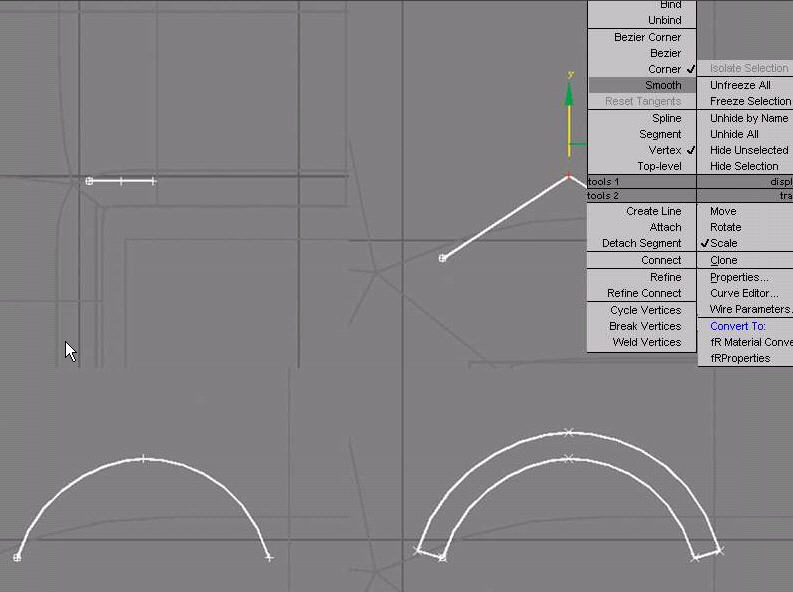
图7-1
(2) 接下来为Arc(弧线)加一个Extrude(挤压)修改命令,达到三维的模型效果。在Modify(修改)面板中加入一个Extrude(挤压)修改命令,调节Amount数值为6。接下来就是瓦片的复制,按住键盘上的Shift键,拖拽至需要的地方就已经复制了。由于是建模练习,所以就不用贴图来解决了重复的瓦片效果,如图7-2所示。

图7-2
(3) 把瓦片以组的模式继续复制到每一个窗口的位置,然后用基本几何形体做支撑瓦片的支架,如图7-3所示。
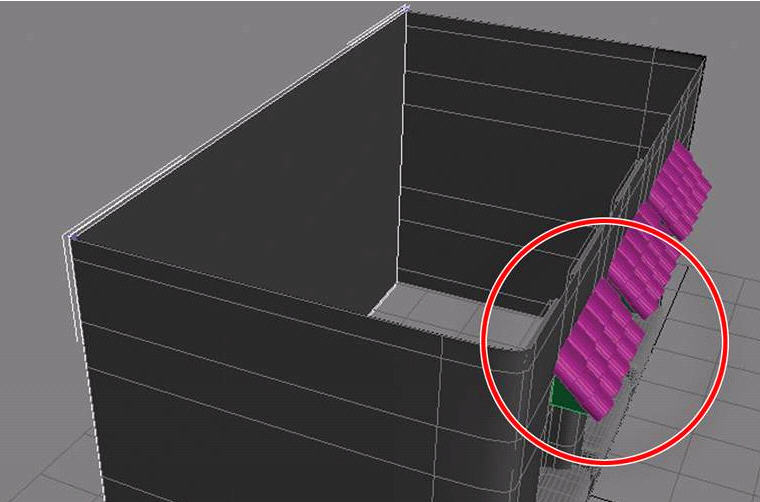
图7-3
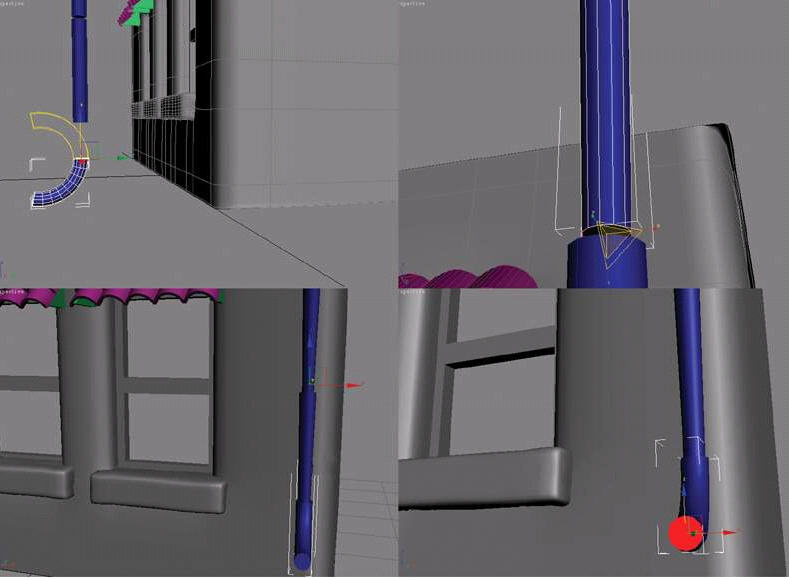
图7-4
(5) 在Create(创建)面板Geometry(几何体)Compound Objects(合成物体)中,用Loft(放样)命令做排水管上的零件。Loft(放样)前先需要完成截面图形和路径的建立,一个Loft(放样)物体可以有多个截面图形,而路径只许有一条,如图7-5所示。
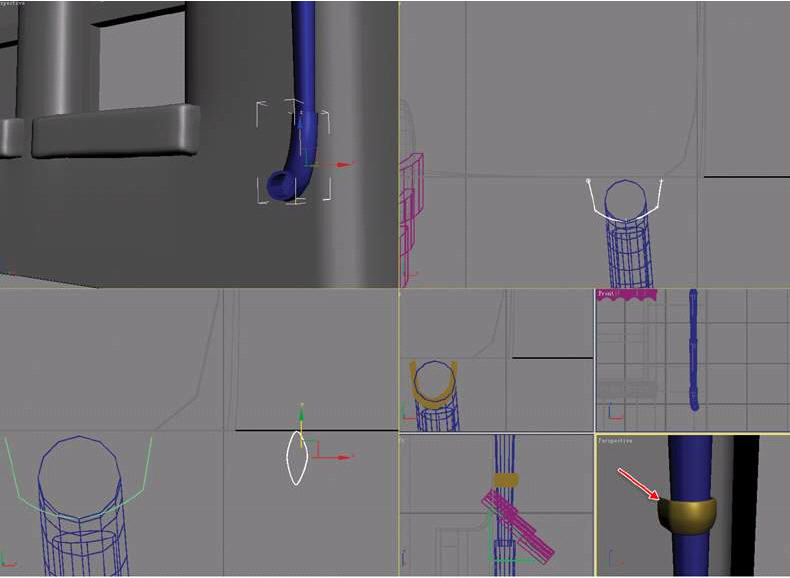
图7-5
(6) 将排水管物体放置到合适的位置,然后把复制的瓦片也调节一下位置。在Create(创建)面板三维物体中选择Box(长方体)物体,然后在Top(顶)视图建立出Box(长方体)物体,然后把Box(长方体)物体移动到房顶的位置,如图7-6所示。
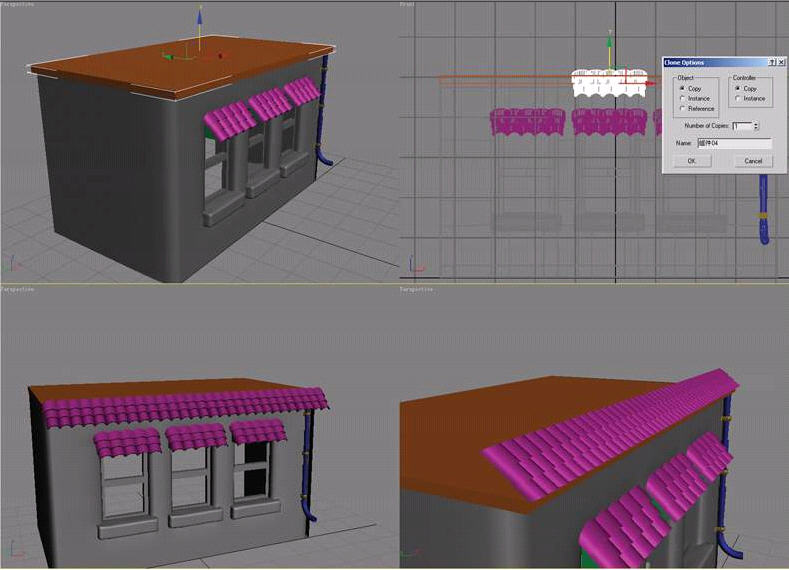
图7-6
(7) 框选场景中的所有物体,然后在菜单栏中选择Group>Group(群组)命令,把场景中的所有物体归为组。Group(群组)命令可以无限制地嵌套,也就是可以将Group(群组)后的物体再次跟其它物体进行Group(群组)。接下来为刚刚Group(群组)的物体加入FFD Box(自由变形盒子)命令进行修改。在Modify(修改)面板中选择加入FFD Box(自由变形盒子)修改命令,点击Set Number of Points(设置控制点数)命令按钮,调节控制点数为Length(长)5、Width(宽)4、Height(高)4,由于制作的是卡通房子,所以要给他修改得歪歪扭扭的,调整FFD的控制点进行修改,效果如图7-7所示。
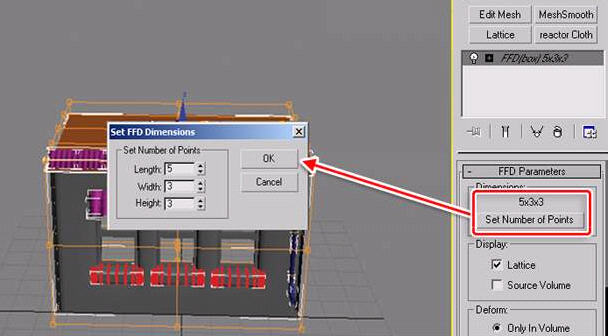
图7-7

图7-8
(9) 在Create(创建)面板三维物体中选择Box(长方体)物体,然后在Front(前)视图建立出Box(长方体)物体。接下来在物体上单击鼠标的右键,然后在弹出的快捷菜单中选择Convert to(转换为)>Convert to Editable Poly(转换为编辑多边形)命令,将Box(长方体)转化成Edit Poly的编辑模式。二层楼的制作方法和前边的制作方法一样,调节形状、制作窗户、加入瓦片和窗台,效果如图7-9所示。

图7-9
安徽新华电脑学校专业职业规划师为你提供更多帮助【在线咨询】


 热门精品专业
热门精品专业

